V tej vadnici ti bom pokazal, kako z Adobe Illustratorjem izrezati in razdeliti oblike. Skupaj bomo razdelili krog na štiri ločene dele. Z upoštevanjem teh korakov boš pridobil sposobnost ustvarjanja ne le estetskih oblik, temveč tudi funkcionalnih grafičnih elementov. Začnimo!
Najpomembnejša spoznanja
- Naučil se boš, kako z orodjem za risanje linij risati linije, ki jih lahko uporabiš za razdeljevanje oblik.
- Z osredotočanjem in prilagajanjem linij lahko natančno izrežeš svoje oblike.
- Z orodjem za neposredno izbiro lahko enostavno izbereš in urejaš dele oblike.
Korak-za-korakom vadnica
Najprej potrebuješ obliko, ki jo želiš urejati. Začnimo enostavno s krogom. Da ga ustvariš, izberi orodje za oblikovanje in nariši krog.
Zdaj, ko imaš svoj krog, ga želimo razdeliti na štiri ločene dele. Za to potrebuješ orodje za risanje linij. Med risanjem navpične črte drži tipko Shift, da bo nekoliko daljša od premera kroga.
V tem koraku označi linijo in ji določi črno barvo za obrobo. Vrednost obrobe nastavi na približno 3, da povečaš vidljivost.
Za nadaljnje razdeljevanje oblike potegni še eno črto čez krog, medtem ko držiš tipko Shift. Tudi ta linija mora biti daljša od premera kroga, da omogoča popoln rez.
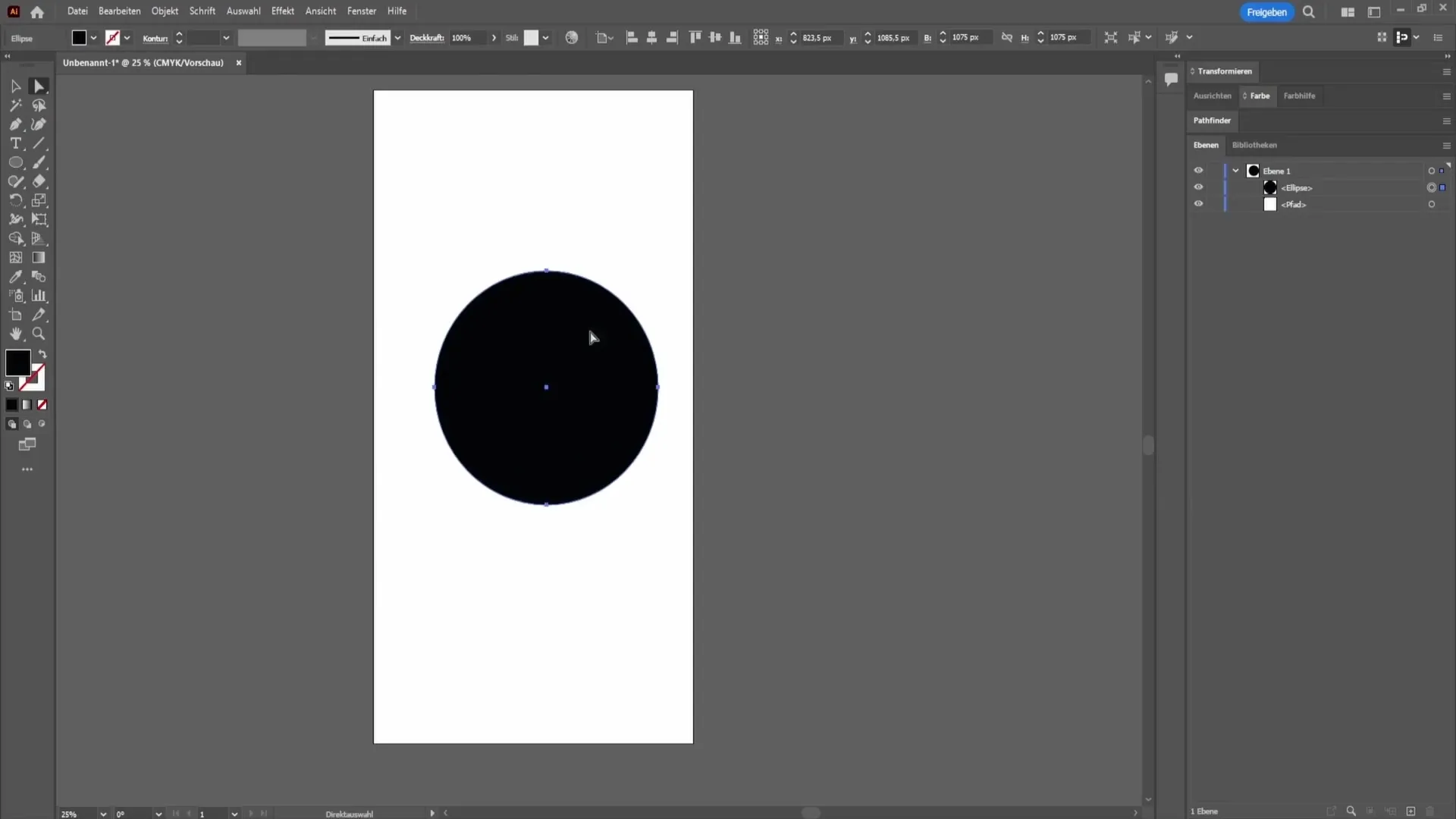
Po tem, ko si ustvaril obe liniji, je pomembno, da ju pravilno poravnaš. Označi vse oblike s kombinacijo Ctrl+A (Windows) ali Cmd+A (Mac). S tem izbereš tako krog kot tudi liniji.
Nato preklopi na orodje za izbiro. Z njim poravnaj liniji tako horizontalno kot vertikalno glede na svoj krog. S tem poskrbiš, da bodo vse središča rezov točno na sredini kroga.
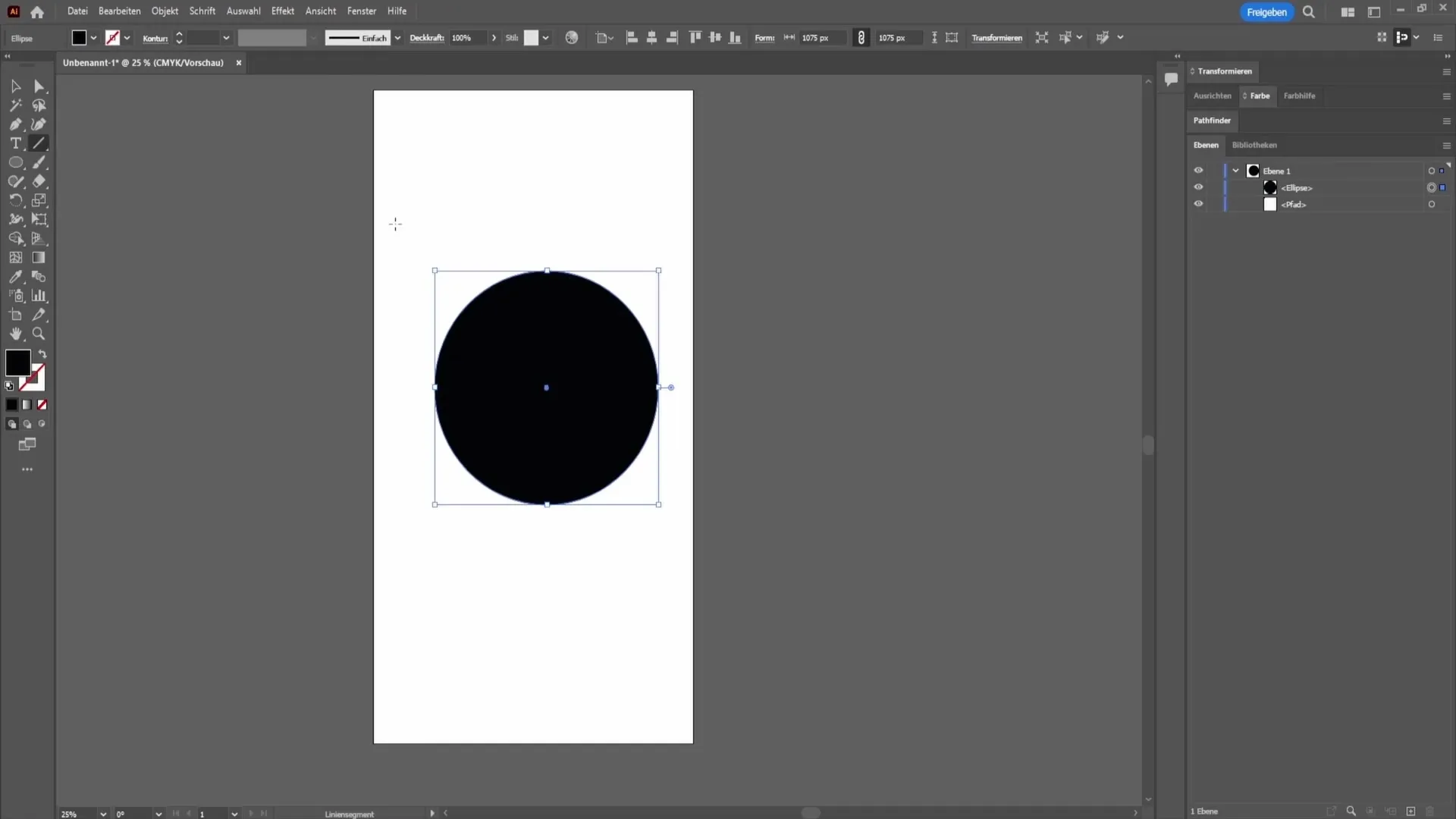
Zdaj vse ponovno označi in izberi orodje za kapljičko. Klikni na črni del, da preneseš barvo linij na želeni objekt.
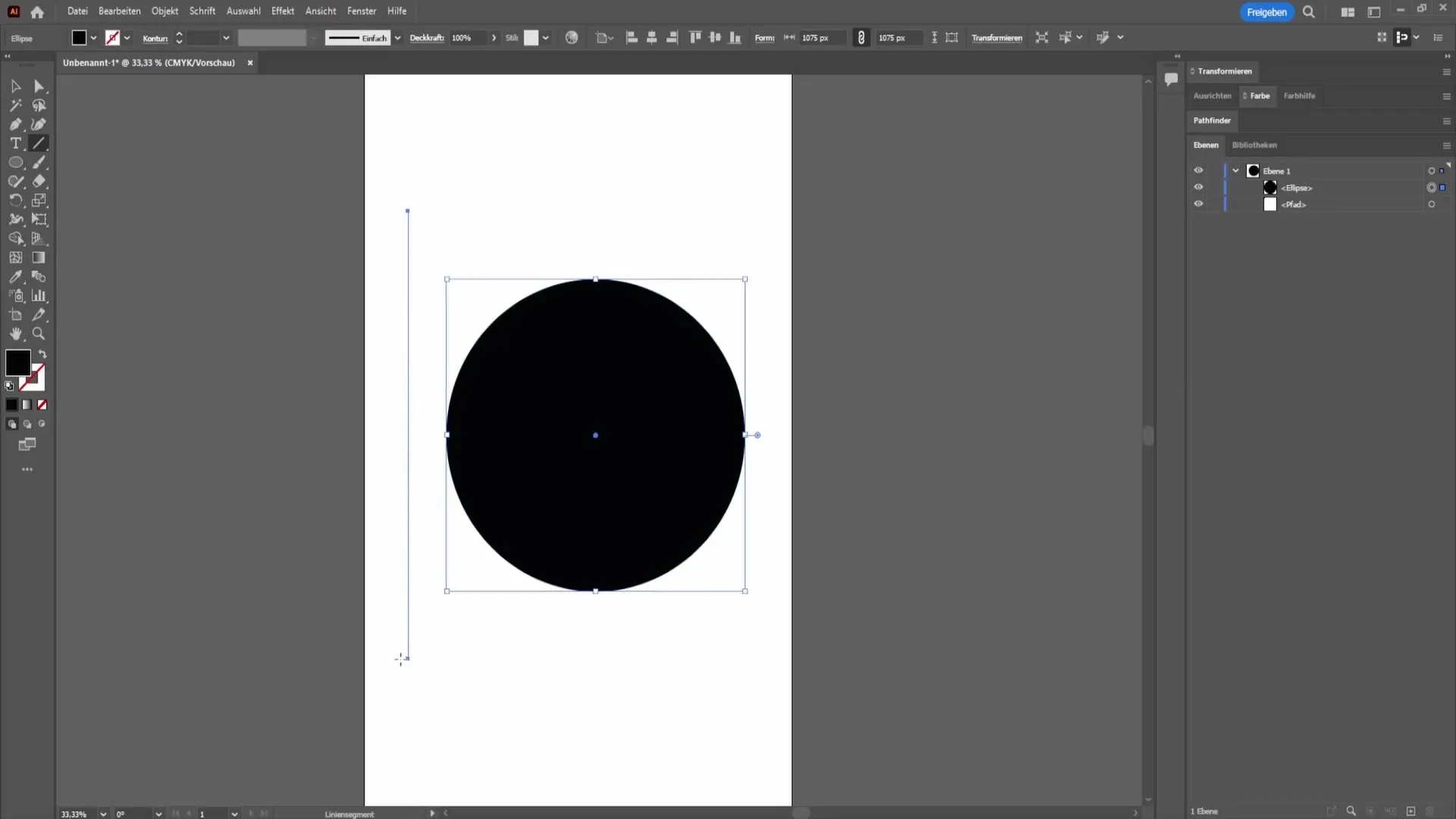
Zadnji korak je uporaba orodja za ustvarjanje oblik. Klikni zaporedoma na posamezne dele kroga. To so izbirni deli, ki jih želimo ustvariti.
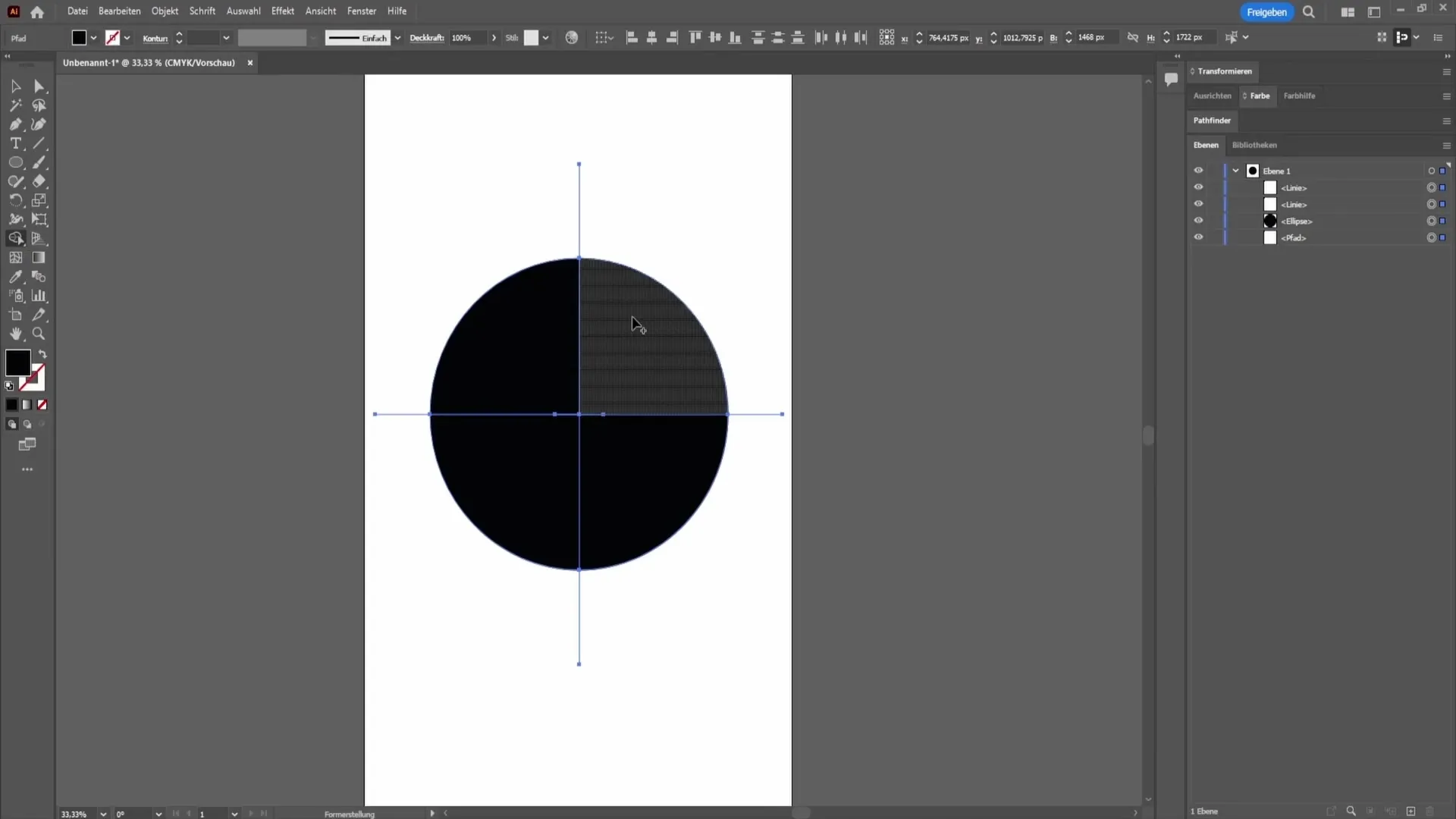
Po kliku na dele preklopi na orodje za neposredno izbiro. Klikni v prazno polje izven kroga, da prekličeš izbiro, in nato povleci posamezne dele, kot jih potrebuješ.
Povzetek - Izrezovanje in razdeljevanje oblik v programu Adobe Illustrator
Z vsemi zgoraj navedenimi koraki lahko v programu Adobe Illustratorju izrežeš in razdeliš oblike. Izrezovanje oblik odpira številne ustvarjalne možnosti v oblikovanju grafik, tako da lahko svoji ustvarjalnosti daš prosto pot.
Najpogostejša vprašanja
Kaj je orodje za risanje linij v programu Adobe Illustrator?Orodje za risanje linij se uporablja za risanje ravbnih linij in je zlasti uporabno za ustvarjanje linij za rezanje.
Zakaj moram držati tipko Shift?Tipka Shift preprečuje, da bi bile linije narisane poševno, in zagotavlja, da ostanejo popolnoma navpične ali vodoravne.
Kako lahko po rezanju nadaljujem z urejanjem delov?Dela lahko izbereš z orodjem za neposredno izbiro, jih premikaš, spreminjaš velikost ali barvaš.


